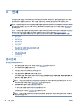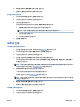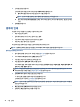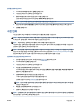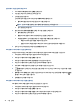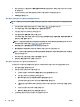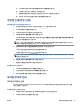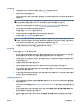User's Guide
5. 위아래로 스크롤을 움직여 인쇄할 사진의 매수를 지정할 수 있습니다.
6. (편집)을 눌러 선택한 사진의 편집 옵션을 선택합니다. 사진 회전, 자르기 또는 사진 밝기를 수정할
수 있습니다.
7. 계속을 눌러 선택한 사진을 미리 보기합니다.
8. 인쇄를 눌러 인쇄를 시작합니다.
특수 용지 및 사용자 정의 크기 용지에 인쇄
응용 프로그램이 사용자 정의 크기 용지를 지원하는 경우, 문서를 인쇄하기 전에 응용 프로그램에서 용지 크
기를 설정합니다
. 그렇지 않으면 프린터 드라이버에서 크기를 설정합니다. 기존 문서를 사용자 정의 크기 용
지에 올바르게 인쇄하려면 형식을 변경해야 합니다.
사용자 정의 크기를 설정하려면(Windows)
1. 사용하는 운영 체제에 따라 다음 중 하나를 수행하십시오.
● Windows 10: Windows 시작 메뉴에서 모든 앱을 클릭하고 Windows 시스템을 선택한 다음, 장치를
클릭하고
관련 설정 메뉴에서 장치 및 프린터를 선택합니다. 프린터 이름을 선택하고 인쇄 서버 속
성을 선택합니다.
● Windows 8.1 및 Windows 8: 화면 오른쪽 상단 모서리를 지정하거나 탭핑하여 아이콘 모음을 열어
설정 아이콘을 클릭하고 제어판을 클릭하거나 탭핑한 후 장치 및 프린터 보기를 클릭하거나 탭핑
합니다. 프린터 이름을 클릭하고 인쇄 서버 속성을 클릭하거나 탭합니다.
● Windows 7: Windows의 시작 메뉴에서 장치 및 프린터를 클릭합니다. 프린터 이름을 선택하고 인
쇄 서버 속성을 선택합니다.
● Windows Vista: Windows의 시작 메뉴에서 제어판을 클릭한 후 프린터를 클릭합니다. 프린터 창에
서 빈 공간을 마우스 오른쪽 버튼으로 클릭하고, 서버 속성을 선택합니다.
● Windows XP: Windows의 시작 메뉴에서 제어판을 클릭한 후, 프린터 및 팩스를 클릭합니다. 파일
메뉴에서 서버 속성을 클릭합니다.
2. 새 양식 만들기 확인란을 선택합니다.
3. 사용자 정의 크기 용지의 이름을 입력합니다.
4. 양식 설명(단위) 단원에서 사용자 정의 크기의 치수를 입력합니다.
5. 양식 저장을 클릭한 후, 닫기를 클릭합니다.
사용자 정의 크기를 설정하려면(OS X)
1. 사용하는 운영 체제에 따라 다음 중 하나를 참조하십시오.
● 소프트웨어 응용 프로그램의 파일 메뉴에서 페이지 설정을 클릭한 후 사용하려는 프린터가 형식
팝업 메뉴에서 선택되어 있는지 확인하십시오.
● 소프트웨어 응용 프로그램의 파일 메뉴에서 인쇄를 클릭한 후 사용하려는 프린터가 선택되어 있
는지 확인하십시오.
2. 용지 크기 팝업 메뉴에서 사용자 정의 크기 관리를 선택합니다.
참고:
인쇄 대화 상자에 이러한 옵션이 나타나지 않으면 프린터 팝업 메뉴 옆의 펼쳐보기 삼각형을 클
릭하거나 자세히 보기를 클릭합니다.
KOWW
특수 용지 및 사용자 정의 크기 용지에 인쇄
33